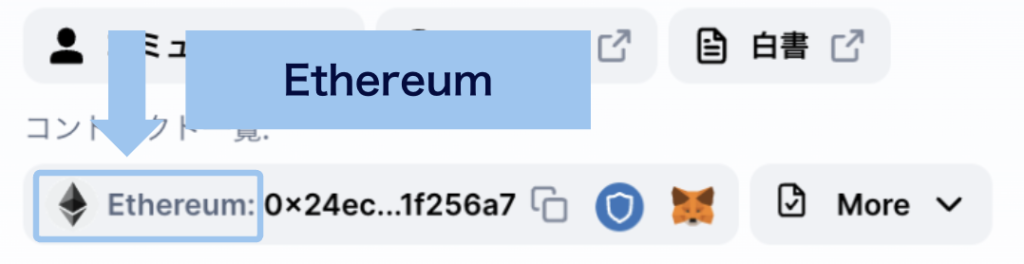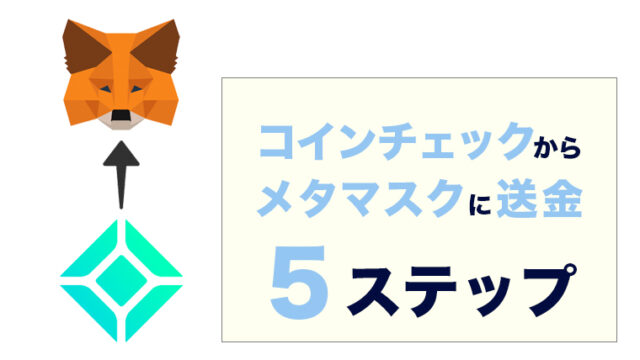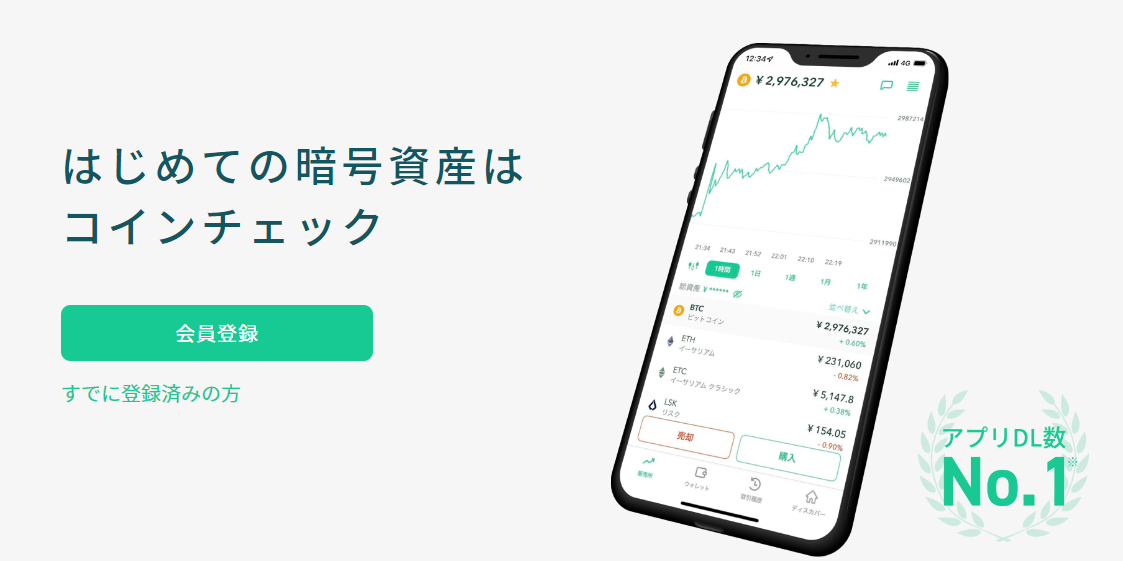メタマスクをインストールしたけど、ETHしか表示されてないよ!
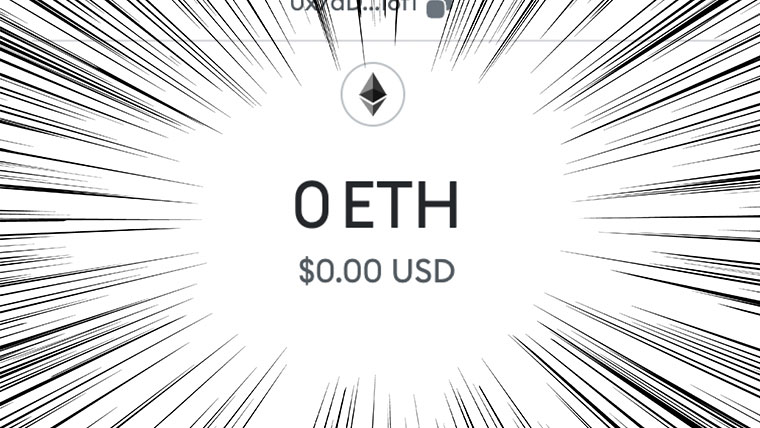
その他の通貨は自分で手動表示させることが可能だよ!
メタマスクはイーサリアムネットワーク上で動くウォレットです。そのため、初期設定ではイーサリアムットワークチェーンのネイティブトークンであるETHのみ表示されています。
しかし、イーサリアムアムネットワーク上に存在するトークンはたくさんあります。そこで今回の記事では、メタマスクにトークンを追加する方法を以下手順で解説します。
- パソコンとスマホのトークン追加手順
- トークン追加する時の注意点
- トークン追加されない時の対処法
トークンの追加方法を理解すれば、メタマスクを使いこなせるようになりますよ!
- ETH以外のトークン(通貨)を購入したい
- 海外のオルトコインを購入したい
- メタマスクでトークン(通貨)を管理したい
メタマスクに入れたいコイン購入におすすめの取引所も紹介します!
コインチェック
無料で登録はこちらから
ポイント:使いやすくてビットコインを長期保有するには最適
GMOコイン
無料登録はこちらから
ポイント:手数料が非常に安く送金手数料を抑えるならここ
DMMビットコイン
無料登録はこちらから
ポイント:レバレッジ取引が可能。上級なトレードを楽しむならDMMビットコイン
メタマスクでトークンを追加する方法①トークン検索して追加

コインハントクラブでは、メタマスクはパソコンの利用をおすすめしています。パソコンでメタマスクにトークンを追加する手順を③ステップで解説していきます。
※スマホでも可能です。スマホの場合も同じ手順になりますので、以下手順を参考に設定して下さいね。
ステップ①トークンをインポート画面へ移動
まずはブラウザからメタマスクを起動し、ホーム画面下部のインポートの追加をクリックしてみましょう。

ステップ②トークンを検索して追加
初心者の頃は、検索で追加できるトークンだけ取り扱うとトラブルが少なくなりますよ。

ここで表示されるトークンは全てイーサリアムネットワーク上にあるトークンです。トークンの追加がスムーズに完了できますよ。
ステップ③追加されたことを確認する
ホーム画面に戻り、トークンが表示されていたら成功です。
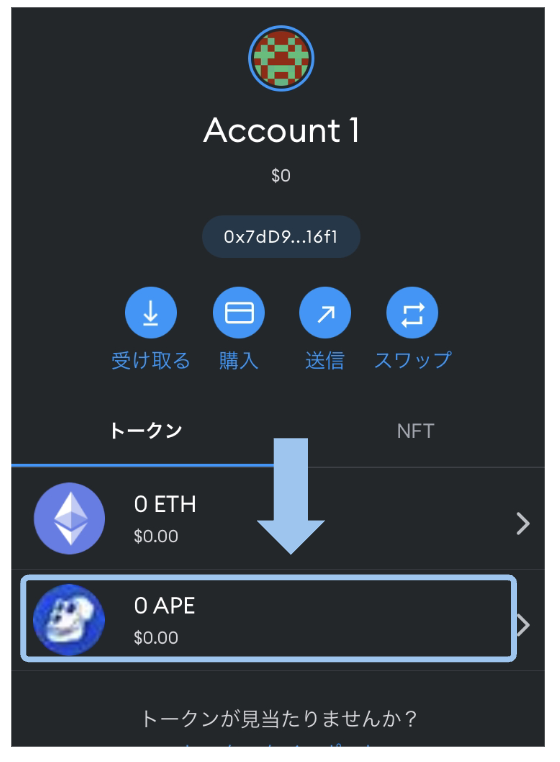
メタマスクでトークンを追加する方法②カスタムトークンを自分で入力して追加

検索に出てこないトークンはカスタムトークンで追加しよう!
イーサリアムネットワーク上以外にあるトークンや、一部のトークンは検索しても表示されません。カスタムトークンで追加する場合、以下の設定が必要になります。それぞれ手順を追って解説していきます。
- 追加したいトークンのネットワークチェーンを選択
- 追加したいトークンのコントラクトアドレスを入力
- トークンシンボルを入力
- トークンの小数桁を入力(基本的に自動入力されます)
ステップ①カスタムトークン入力画面に移動
まずは、トークンのインポートから、カスタムトークンを選んでください。

ステップ②トークンの情報を入力
カスタムトークンの入力画面に移動したら、追加したいトークンの情報を入力していきましょう。
今回はMOOVトークンを参考に追加してみるよ!

①ネットワークの選択
ブロックチェーンのネットワークを選択して下さい。トークンが存在しているネットワークを選択します。
②コントラクトアドレスの入力
トークンデータが集約されている住所です。
③トークンシンボル
トークンの名前の総称です。アルファベットで表記されます。
④トークンの小数桁数
自動入力されずに0のままの場合は以下のサイトで確認することが可能です。
トークンシンボルと小数桁数はコントラクトアドレスを入力すると自動的に入力されます。万が一自動入力されない場合はコインマーケットキャップとethplorerで知ることが可能です。次の章で詳しく解説していきますね。
▼コインマーケットキャップ
https://coinmarketcap.com/ja/
▼ethplorer
https://ethplorer.io/
ステップ③追加されたことを確認
メタマスクのホーム画面にトークンが表示されていれば成功です。
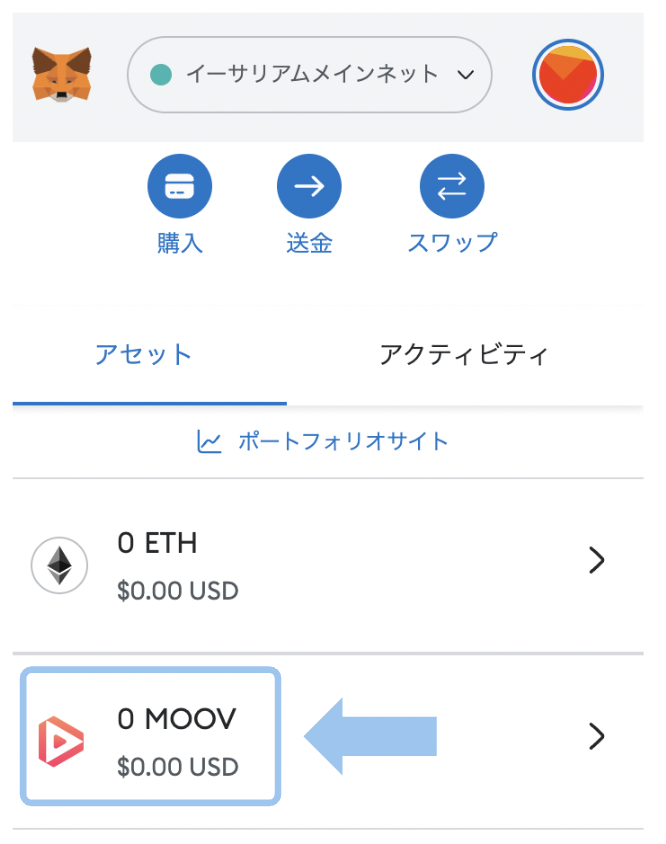
カスタムトークンの情報を自分で確認する方法

トークン情報はどこで知ることができるの?
各サイトで確認可能です!
代表的なコインマーケットキャップとethplorerを紹介しますね!
確認できる各サイトへのリンクはこちら
▼コインマーケットキャップ公式サイト
コントラクトアドレスとトークンシンボルを簡単確認!
https://coinmarketcap.com/ja/
▼ethplorerの公式サイト
トークンの小数桁数を簡単確認!
https://ethplorer.io/
先ほど追加したMOOVトークンの情報を見てみましょう!
コントラクトアドレスとトークンシンボルが知りたい
コインマーケットキャップにアクセスします。通貨検索で知りたいトークンを入力します。今回はトークンシンボルがMOOVと知っているので、直接MOOVと打ち込んでみます。
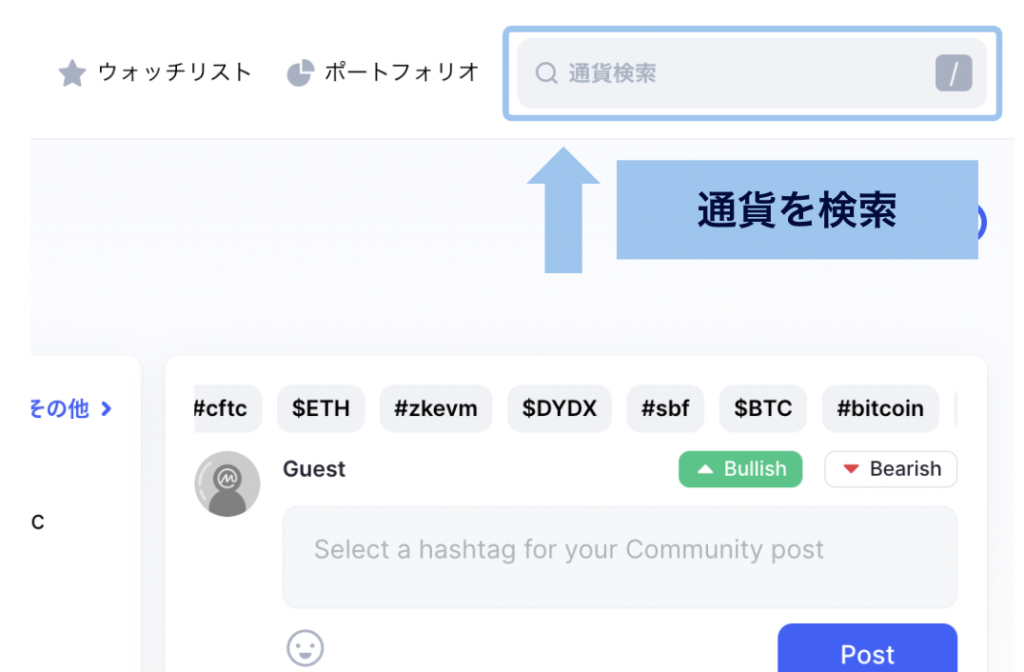
▼トークンシンボルとコントラクトアドレスの見方
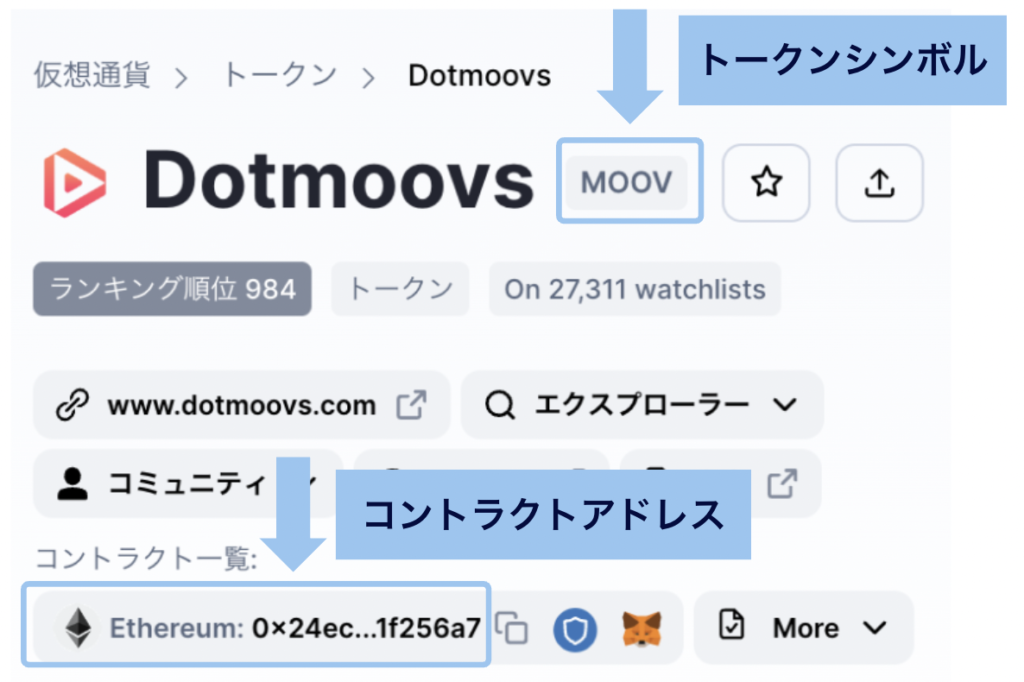
①トークンシンボル
トークン銘柄の横に並んでいるアルファベット羅列がトークンシンボルです。今回はMOOVと表示されていますので、トークンシンボルはMOOVとなります。
②コントラクトアドレス
コントラクト一覧に表示されているアドレスがコントラクトアドレスです。非常に長い英数字の羅列になりますので、すぐ右のコピーアイコンをクリックしてお使いください。
トークンの小数桁数が知りたい
ethplorerにアクセスしましょう。検索欄でMOOVと入力して、Tokenのinformationを表示させます。Decimalsが小数桁数です。
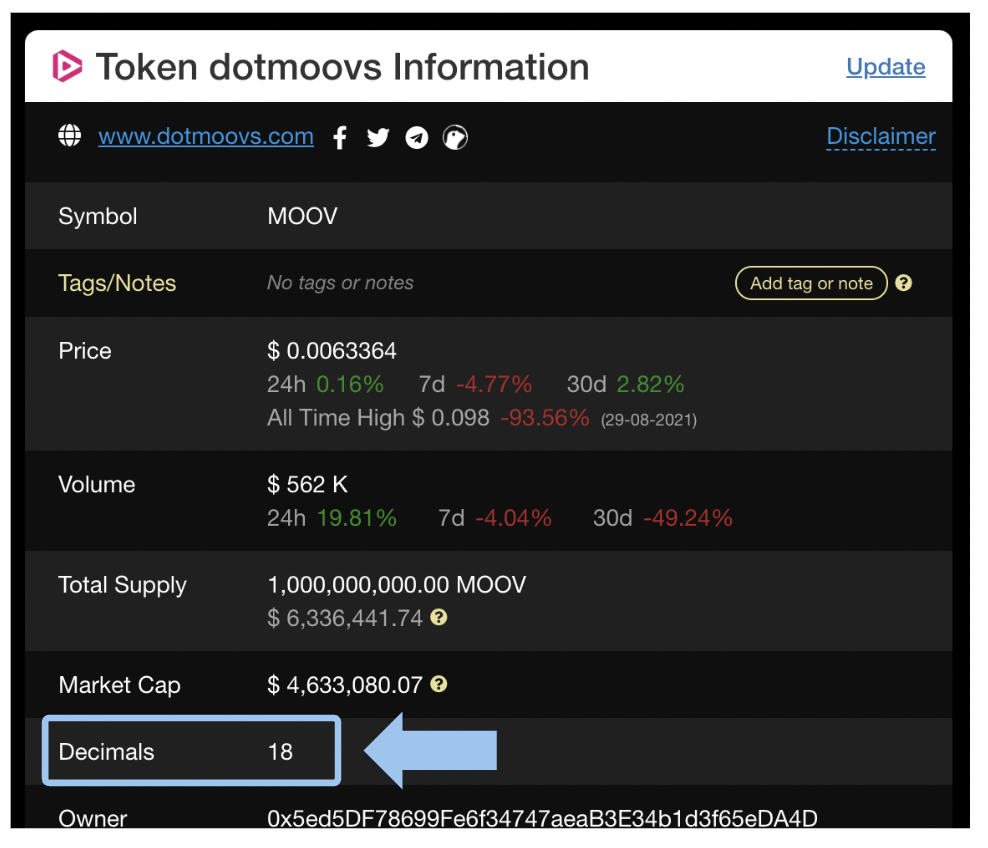
スマホのメタマスクでトークンを追加する方法

スマホのメタマスクでトークンを追加する時も、パソコンの手順と同じです。
検索して自動追加
トークンのインポートから検索したいトークンを入力。追加したいトークンを選択してインポートをタップします。

追加したいトークンがホーム画面に表示されたら完了です。

カスタムトークンで追加
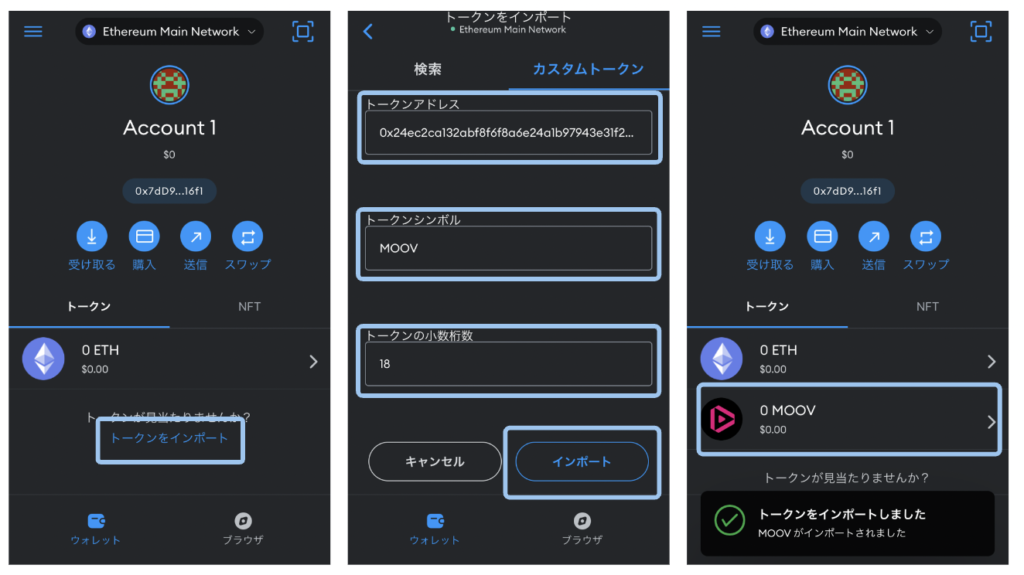
①ネットワークの選択
ブロックチェーンのネットワークを選択して下さい。トークンが存在しているネットワークを選択します。
②コントラクトアドレスの入力
トークンデータが集約されている住所です。
③トークンシンボル
トークンの名前の総称です。アルファベットで表記されます。
④トークンの小数桁数
自動入力されずに0のままの場合は以下のサイトで確認することが可能です。
トークンシンボルと小数桁数はコントラクトアドレスを入力すると自動的に入力されます。万が一自動入力されない場合はコインマーケットキャップとethplorerで知ることが可能です。
▼コインマーケットキャップ公式サイト
コントラクトアドレスとトークンシンボルを簡単確認!
https://coinmarketcap.com/ja/
▼ethplorerの公式サイト
トークンの小数桁数を感嘆確認!
https://ethplorer.io/
メタマスクをスマホで利用する注意点

メタマスクはいつでもどこでも資産にアクセス可能です。その便利な反面、セキュリティ保護を常に意識する必要があります。
公共Wi-Fiなど、誰もが同じネットワークを使う環境では利用を控えることをお勧めします。
さらに詳しい注意点と使い方についてはこちらの記事も参考にして下さい。
追加したトークンを削除(非表示)する方法

不要になったトークンが邪魔だなぁ…。
表示したトークンは非表示にすることが可能です。増えすぎると管理ミスに繋がるので、不要なトークンは非表示にして整頓しましょう!
【スマホ】トークン非表示にする方法
ホーム画面から非表示にしたいトークンを選択し、右上の設定画面からトークン詳細をタップ。下部にあるトークンの非表示をタップして完了です。
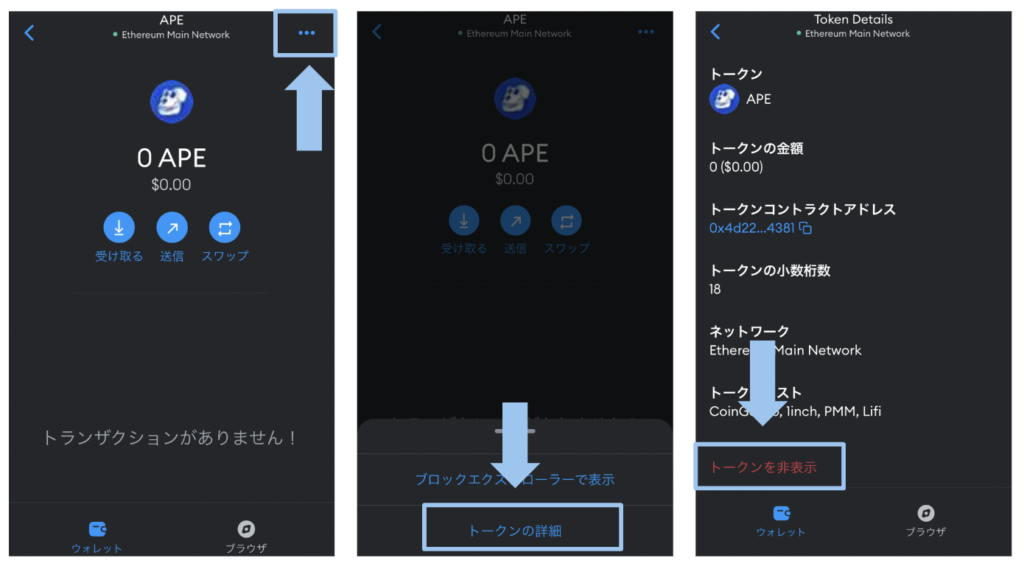
【パソコン】トークン非表示にする方法
非表示にしたいトークン画面の右上の設定ボタンをクリック。トークン詳細から、トークンの非表示をクリックして完了です。
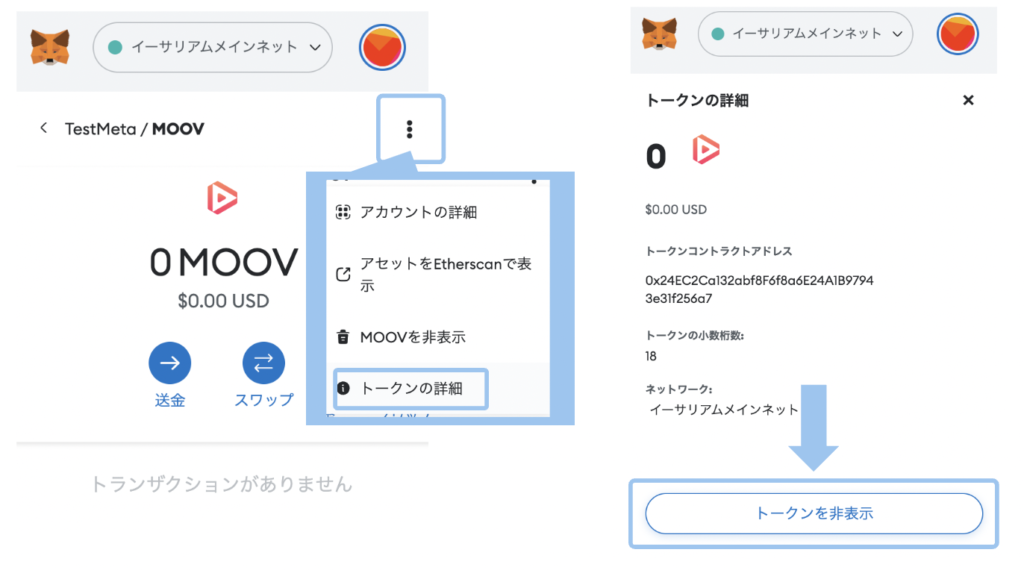
間違って消してしまった時は?
焦らずにもう一度トークンを表示させて下さい。トークンのインポートの手順を踏めば表示されます。トークンを削除しても非表示にしているだけです。資産は消滅しません。
メタマスクにトークン追加したけど表示されない

メタマスクにトークンが表示されないトラブルも発生します。そんな時も焦らずに対処していきましょう。
ロードしていますから進まない
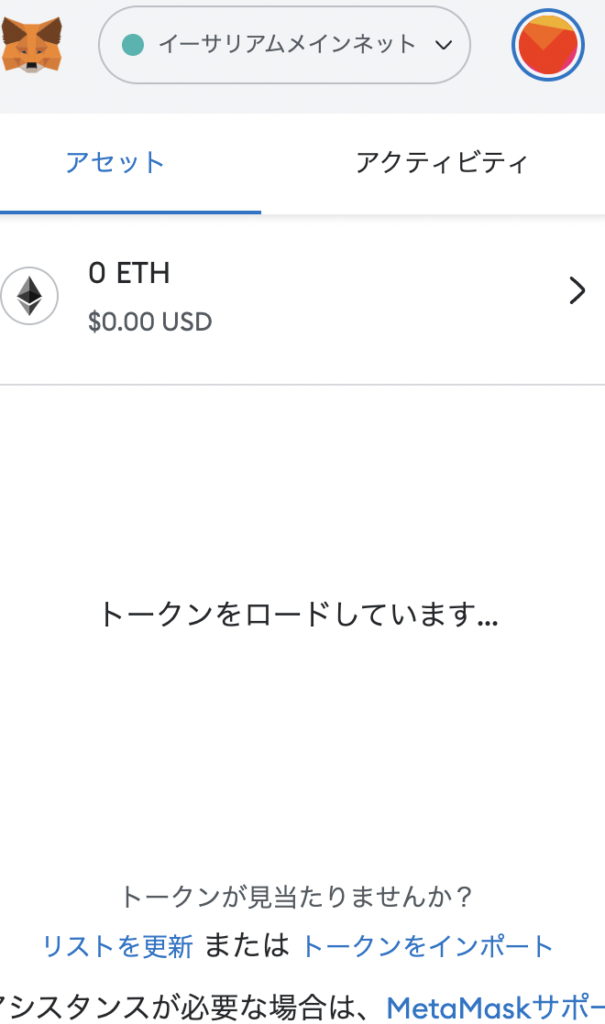
ネットワーク接続環境の問題が考えられます。落ち着いて時間を置いて再度アクセスしましょう。表示に10分ほどかかる場合もあります。とにかく焦らずに対処です!
また、接続するサイトを全てのサイトに変更することで表示される場合もあります。
▼設定方法
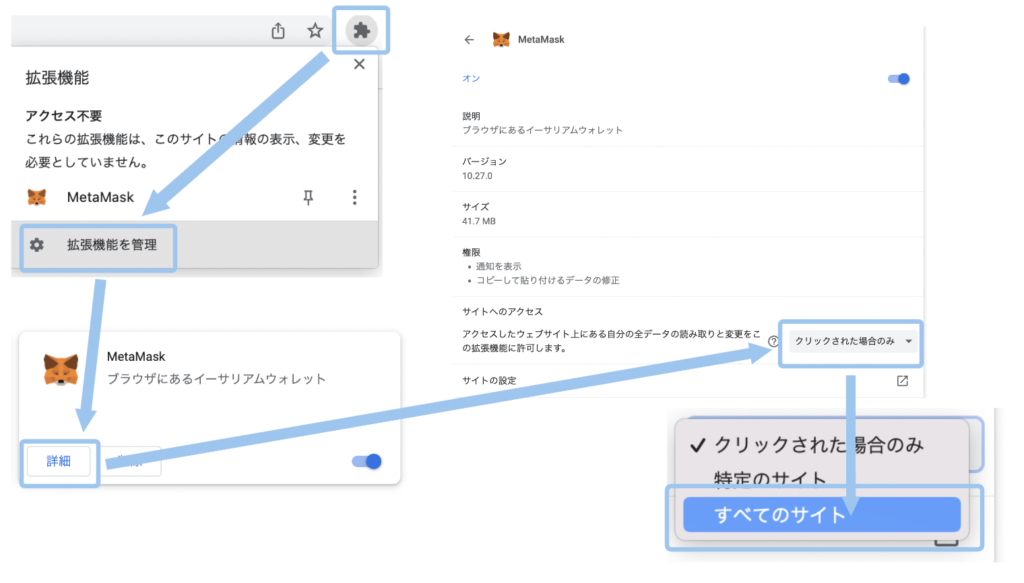
実はトークン追加が出来ていない
追加したと思ったトークンの追加が完了していないケースが考えられます。もう一度初めから、トークン追加作業を行ってみて下さい。
スマホとパソコンで表示トークンが違う
スマホとパソコンの両方でメタマスクを利用している場合、それぞれで表示が異なります。同じウォレットアカウントでもスマホとパソコンは同期していません。
スマホとパソコンの両方でトークンの追加作業を行いましょう。
ウォレットを復元する時や、資産を移動させる時も同様です。利用していたトークンはもう一度表示させる必要があります。
メタマスクでトークンを追加する裏技

トークン追加を手軽に便利に活用することも可能です。安全なサイトのみで行うようにして下さい。
コインマーケットキャップから簡単追加
▼コインマーケットキャップの公式サイトはこちら
https://coinmarketcap.com/ja/
こちらのサイトでは、トークンの詳細画面から直接メタマスクにトークン追加することが可能です。
コントラクトアドレスの横のキツネマークから、追加可能です。

トークン送金時の自動追加
別のウォレットや、取引所からメタマスクにトークンを送金すると自動的にトークンが表示させることが可能です。
パソコンからの設定画面への行き方
アカウントアイコンからセキュリティとプライバシーを選択。トークンを自動検出をオンにして下さい。

スマホからの設定画面への行き方
メニュ画面から設定を選択。セキュリティとプライバシーに進んでください。
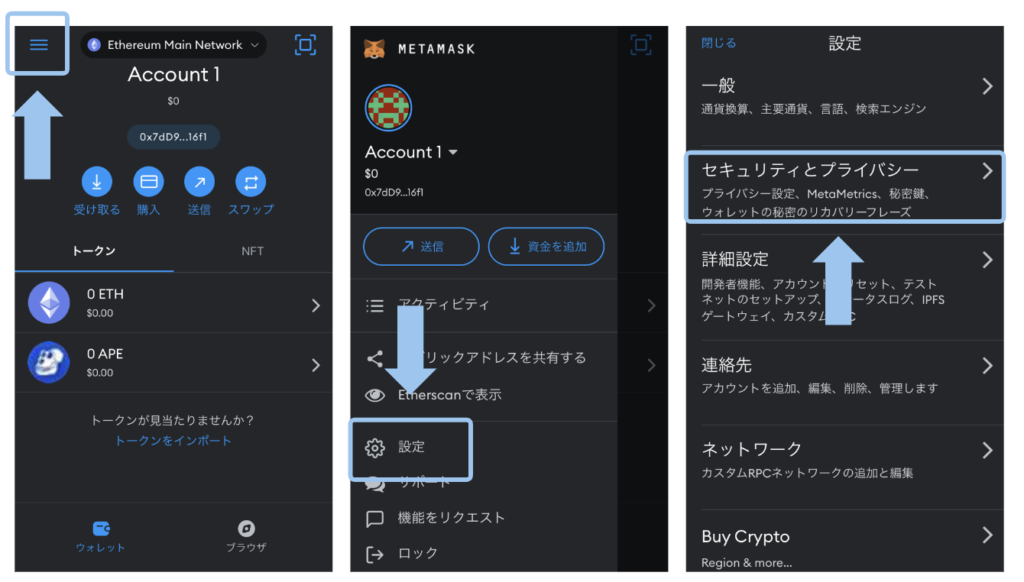
受信トランザクションを取得をオンにしてください。

パソコンとスマホで見え方が違います。また、アプリのアップデートにより表示方法や設定方法が変わる可能性があります。
自動追加に関する注意点
以上の方法はトークン追加の作業を驚くほど簡素化しますが、注意するべきこともあります。それぞれ解説していきますね。
リテラシー低下
簡単だからといって頼るのではなく、必ず自分で調べて出来るようになって初めて、外部サービスの利用を検討して下さい。詐欺トークンも多く出回っているため、安易にトークンを追加することで資産を失うリスクも考えられます。
追加されないこともある
この方法は完璧ではありません。ネットワークの問題等、何らかの障害によりトークンが追加されないケースも考えられます。上手くいかない時は焦らず対処するマインドを持って下さい。
メタマスクにトークンを追加する注意点

メタマスクにトークンを追加する時は、間違いや詐欺に注意する必要があります。それぞれ、解説していきます。
トークンアドレスは手入力しない
トークンにはコントラクトアドレスが割り当てられています。
トークンアドレスは英数字の羅列で打ち間違いが起きやすく、間違うと正しくトークンが追加できません。コピーしてペーストして利用していきましょう。
偽トークンに注意
仮想通貨の世界には詐欺が横行しています。
今後普及が見込まれている反面、初心者を狙った詐欺が多発していることも理解しましょう。気になるトークンを見つけても、そのトークンは本当に信頼できるのかを必ず調べましょう。
- トークンをサポートしているのは誰か?
- トークン発行している企業背景
- 事業のロードマップ
- SNSのフォロワー数やコメント等
最低でも上記は調査してみましょう。
ネットワークとトークンの一致
メタマスクはイーサリアムネットワークで動くウォレットです。そのため、基本的にイーサリアムネットワーク上に存在するトークンの管理が可能となります。
しかし、仮想通貨の中にはイーサリアムネットワーク以外のネットワークを利用しているものもあります。その場合、使いたいトークンはどのネットワークを利用したものなのかを事前に確認する必要があります。
▼ネットワークチェーンの一覧
- Bitcoin (BTC)ネットワークチェーン
- Ethereum (ETH)ネットワークチェーン
- Binance Smart Chain (BSC)ネットワークチェーン
- Polygon (MATIC)ネットワークチェーン
- Solana (SOL)ネットワークチェーン
- Cardano (ADA)ネットワークチェーン
- Polkadot (DOT)ネットワークチェーン
- Avalanche (AVAX)ネットワークチェーン
- Algorand (ALGO)ネットワークチェーン
- Cosmos (ATOM)ネットワークチェーン
安全なサイトからのトークン追加
メタマスクにトークンを追加する際には、安全なサイトからのみトークンを追加するようにしてください。不正なサイトからのトークンの追加は、あなたのウォレットを危険にさらす可能性があります。
初めて訪れるサイトや、新規プロジェクト、聞いたこともないサイトからトークンは追加しないでください。
メタマスクにトークンが追加できない時は?

メタマスクにトークンが追加できない場合は、コントラクトアドレスが間違っているもしくはネットワークチェーンとトークンが一致していないことが考えられます。
別のネットワーク上にあるコントラクトアドレスを指定している
トークンには複数のコントラクトアドレスを持つ場合があります。
例として、Tether(テザー)を見てみましょう。
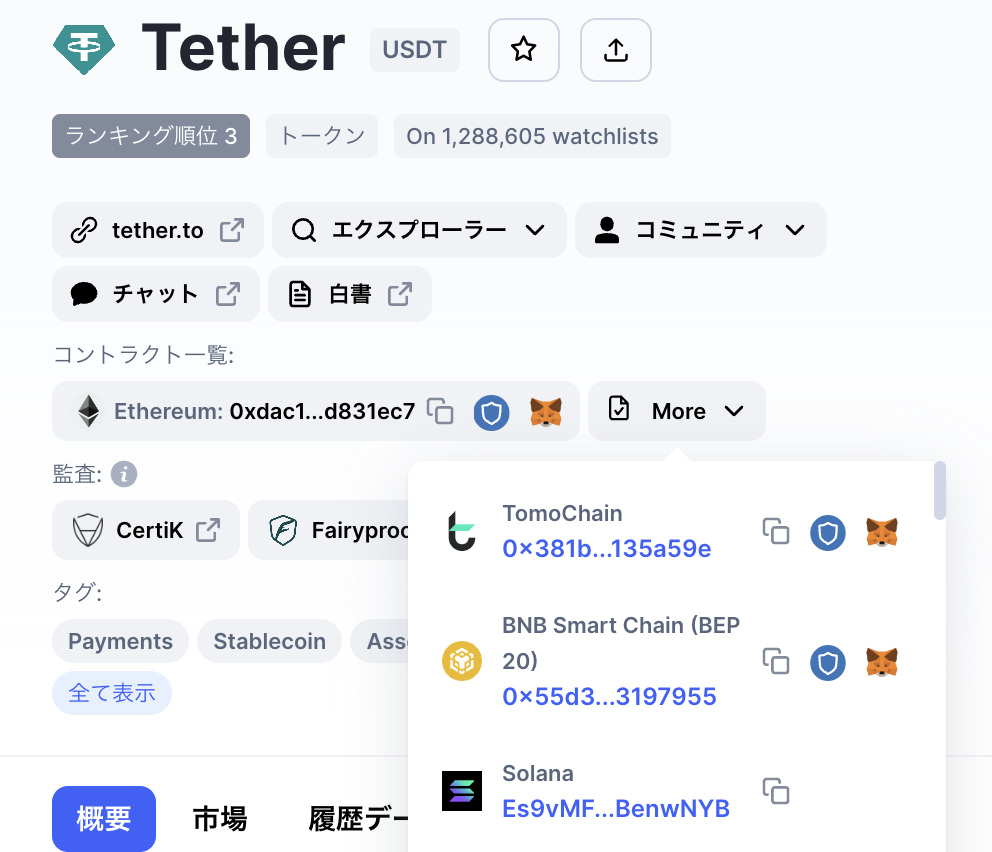
コントラクトアドレスの一覧の右側にある”More”から見てみると、イーサリアムネットワークチェーン以外にもBNBやSolanaチェーン上のコントラクトアドレスも存在しています。
これがウォレットや仮想通貨をややこしく思わせる理由の一つなんです。
Tether(テザー)は、独自のネットワークチェーンを持っていません。
Tether(テザー)はイーサリアムネットワークやポリゴンネットワーク、その他様々なネットワーク上で動くように開発された仮想通貨なんですね。
そのため、イーサリアムネットワーク以外のコントラクトアドレスも存在しています。
メタマスクはイーサリアム上で動いているため、イーサリアムネットワークで動くTether(テザー)のコントラクトアドレスを指定する必要があります。
ビットコインは追加できない
ビットコインはビットコインネットワークチェーンという専用のネットワークを利用しています。
メタマスクはイーサリアムネットワーク上に存在するウォレットのため、ビットコインとは全く別のネットワーク環境になります。
そのため、メタマスクにビットコインが追加することができません。
残高0のトークンが非表示になっている
残高のないのトークンを表示がオンになっている場合、資産0のトークンが表示されません。
設定から一般を選択。残高のないトークンを非表示をオフにする。
この方法はスマホもパソコンも同じです。

トークンをロードしていますから進まない
まとめ
今回の記事ではメタマスクにトークンを追加する方法を解説しました。
- 検索して自動追加
- カスタムトークンで追加
それぞれの方法はスマホとパソコンでも基本は同じです。追加したいトークン情報を入手し、メタマスクに入力するだけです。
メタマスクではトークンの追加が非常に簡単にできるため、初心者でも扱いやすいウォレットです。その反面、詐欺トークンや詐欺サイトへの誘導も多く発生しているため、トークン追加前には必ず下調べを行うようにして下さい。
また、トークンがうまく追加されない場合は、ネットワークの問題、もしくはパソコンとスマホで見え方が違っている可能性が高いため、焦らずに対処することが大切です。